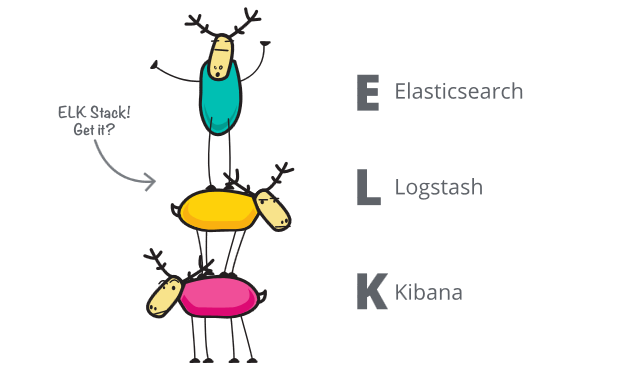“ELK Stack หรือที่รู้จักกันทั่วไปในชื่อ ELK เป็นชุดของโปรเจ็กต์โอเพ่นซอร์สฟรี: Elasticsearch, Logstash และ Kibana

ในทางกลับกัน Losgstash หมายถึงการประมวลผลข้อมูลและไปป์ไลน์ที่นำเข้าข้อมูลซึ่งอนุญาตให้นำเข้าข้อมูลจากหลายแหล่งพร้อมกัน
สุดท้าย Kibana จะอยู่ตรงกลางของ Elasticsearch และ Logstash ทำให้ผู้ใช้สามารถวิเคราะห์และแสดงภาพข้อมูลโดยใช้กราฟ แผนภูมิ ฯลฯ นอกจากนี้ Kibana ยังมีอินเทอร์เฟซผู้ใช้ที่น่าทึ่งสำหรับการทำงานกับ Elasticsearch และ Logstash”
หัวใจของบทช่วยสอนนี้คือการแนะนำคุณในการตั้งค่า Elasticsearch, Logstash และ Kibana บนระบบ Linux ของคุณ
หมายเหตุ: คำแนะนำและขั้นตอนที่ให้ไว้ในโพสต์นี้ได้รับการทดสอบบน Debian 10/11, Ubuntu 18, 20 และ 22 แล้ว
ความต้องการ
ในการปฏิบัติตามบทช่วยสอนนี้ คุณจะต้องมีสิ่งต่อไปนี้:
- เซิร์ฟเวอร์ที่รองรับ โดยเฉพาะ Debian 10/11, Ubuntu 20 และสูงกว่า
- แรมอย่างน้อย 4GB
- อย่างน้อยซีพียูสองคอร์
- Java JDK ได้รับการติดตั้งและกำหนดค่าบนโฮสต์เป้าหมาย
ข้อกำหนดข้างต้นมีไว้สำหรับการตั้งค่า ELK Stack สำหรับการพัฒนา อย่างไรก็ตาม เราขอแนะนำอย่างยิ่งให้ตรวจสอบการกำหนดค่าความปลอดภัยที่จำเป็น หากคุณต้องการตั้งค่า ELK stack สำหรับการผลิต
ติดตั้งและกำหนดค่าเซิร์ฟเวอร์ Elasticsearch
เริ่มต้นด้วยการตั้งค่าเซิร์ฟเวอร์ Elasticsearch ปฏิบัติตามเพื่อตั้งค่าให้เสร็จสิ้น
นำเข้าคีย์ PGP ของ Elasticsearch
เริ่มต้นด้วยการนำเข้าคีย์ Elasticsearch PGP ที่ใช้ในการลงนามในแพ็คเกจ เรียกใช้คำสั่ง:
wget -qO - https: // artifacts.elastic.co / GPG-KEY-elasticsearch | sudo gpg --dearmor -O / usr / แบ่งปัน / พวงกุญแจ / elasticsearch-keyring.gpg
นำเข้า APT Repo
ถัดไป เรียกใช้คำสั่งด้านล่างเพื่อนำเข้าที่เก็บการค้นหาแบบยืดหยุ่น
sudo apt-get install apt-transport-https
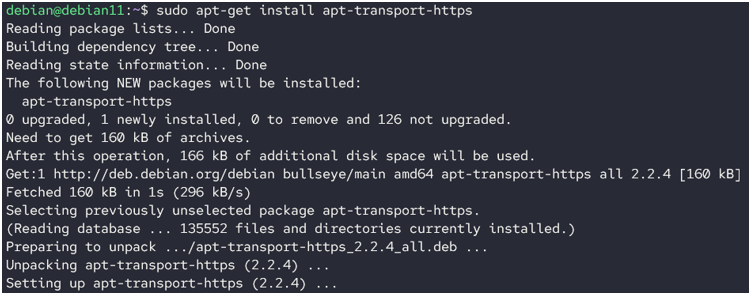
สุดท้าย อัปเดตและติดตั้ง elasticsearch
sudo apt-get install elasticsearch

อนุญาตให้จัดการ Elasticsearch ด้วย systemd ด้วยคำสั่ง:
$ sudo systemctl เปิดใช้งาน elasticsearch.service
$ sudo systemctl เริ่ม elasticsearch.service
ถัดไป ปิดใช้งานการรักษาความปลอดภัย Xpack ในคลัสเตอร์ Elasticsearch ของคุณโดยเรียกใช้:
แทนที่ค่าของ xpack.security.enabled, xpack.security.enrollment.enabled, xpack.security.http.ssl, xpack.security.transport.ssl เป็น false
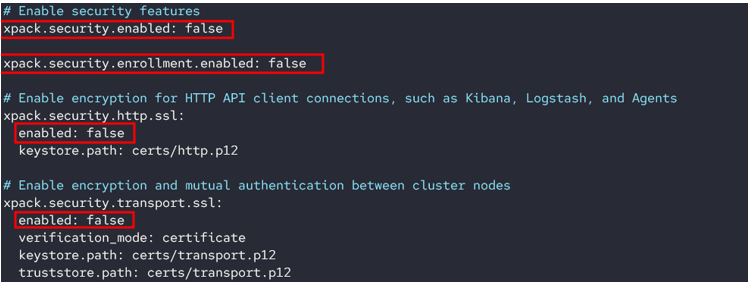
สุดท้าย รีสตาร์ทเซิร์ฟเวอร์ Elasticsearch:
เมื่อรีสตาร์ทแล้ว ให้ทดสอบการเชื่อมต่อ Elasticsearch ด้วย cURL ตามที่แสดงในคำสั่งด้านล่าง:
คำสั่งด้านบนควรส่งคืนการตอบกลับพร้อมข้อมูลพื้นฐานเกี่ยวกับคลัสเตอร์ Elasticsearch
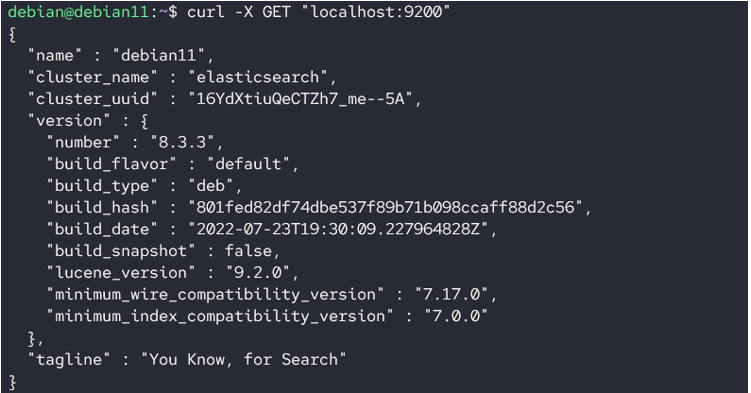
ด้วยเหตุนี้ คุณได้ติดตั้ง Elasticsearch สำเร็จแล้ว มาดำเนินการและกำหนดค่า Kibana กัน
ติดตั้งและกำหนดค่า Kibana
ขั้นตอนต่อไปคือการตั้งค่า Kibana และเชื่อมต่อกับ Elasticsearch ของคุณ
หมายเหตุ: ตรวจสอบให้แน่ใจว่าคุณติดตั้ง Kibana หลังจากติดตั้งและกำหนดค่า Elasticsearch อย่างถูกต้องเท่านั้น สิ่งนี้ทำให้มั่นใจได้ถึงความเข้ากันได้สำหรับทั้งสองระบบ
เรียกใช้คำสั่ง:
$ sudo apt-get install คิบานะ
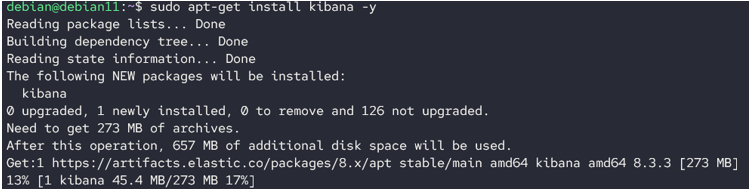
เปิดใช้งานบริการ Kibana และเริ่มต้น
เริ่มบริการ Kibana:
คุณสามารถตรวจสอบสถานะด้วยคำสั่ง:
เอาท์พุท:
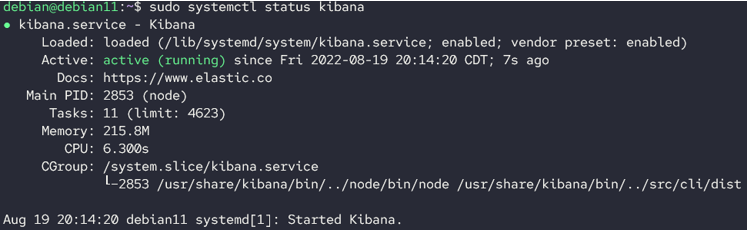
ติดตั้ง Logstash
สุดท้าย เราก็พร้อมที่จะติดตั้งและกำหนดค่า Logstash เรียกใช้คำสั่ง:
$ sudo apt-get install logstash
เปิดใช้งานและเรียกใช้ logstash
เริ่ม:
ตรวจสอบเอกสารเพื่อค้นหากระบวนการเพิ่มฟลีทไปยังไปป์ไลน์ Logstash
บทสรุป
บทความนี้ครอบคลุมพื้นฐานในการติดตั้งและกำหนดค่า ELK Stack บนระบบ Linux ของคุณ
ขอบคุณที่อ่าน!!